Настройка поставщиков через ЭДО¶
Справочник Настройка поставщиков через ЭДО позволяет ввести для каждого поставщика следующие параметры:
- какой датой выполнять оприходование накладной (датой поставщика или текущей);
- на какое подразделение выполнять приход товара по накладной.
Примечание
Любую позицию или группу позиций справочника можно выделить клавишей Ins, а затем скопировать в буфер обмена Windows с помощью сочетания «горячих клавиш» Ctrl+Ins. Или же можно использовать кнопку  (Скопировать в буфер) на панели инструментов справочника, а также одноимённый пункт контекстного меню, вызываемого по правой клавише мыши. Скопированные данные будут доступны для вставки в любые сторонние программы, текстовые редакторы (например, MS Word) и электронные таблицы (например, MS Excel).
(Скопировать в буфер) на панели инструментов справочника, а также одноимённый пункт контекстного меню, вызываемого по правой клавише мыши. Скопированные данные будут доступны для вставки в любые сторонние программы, текстовые редакторы (например, MS Word) и электронные таблицы (например, MS Excel).
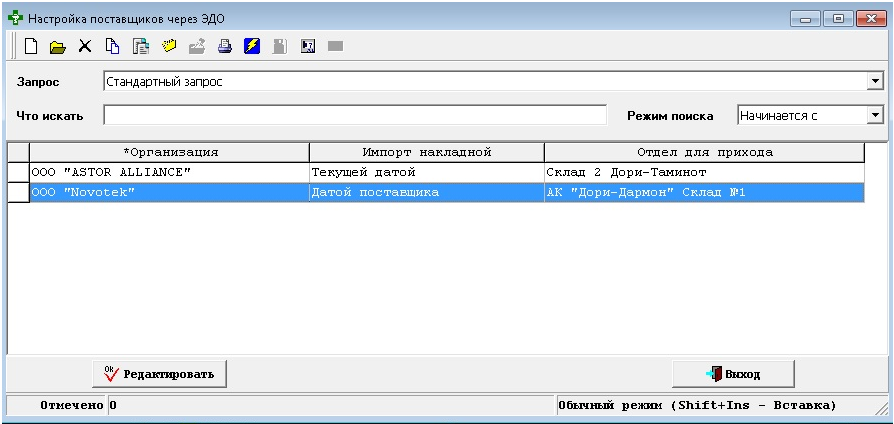
Внимание
Если данные по поставщику не введены, то накладная импортироваться не будет!
Если в справочнике Настройка поставщиков через ЭДО не выбрано подразделение, то его нужно будет выбрать в окне импорта (см. Импорт документов (новый)).
Внимание
При обработке ЭСФ из формата .json в формат структуры хранения почты в МАП, существует некоторые ограничения, при которых файл не обрабатывается, а именно:
- если тип ЭСФ не соответствует типам Стандартный (код 0), Исправленный (код 4);
- если в ЭСФ нет ни одной строки с товаром;
- если по ИНН в базе (справочник Внешние контрагенты) не найден поставщик;
- если поставщик не почтовый контрагент (см. Участники почтового обмена);
- если в ЭСФ есть данные по групповой упаковке (данные в nomUpak).
Структура справочника:
-
Организация – наименование поставщика (краткое) из справочника Внешние контрагенты.
-
Импорт накладной – выбор из вариантов:
- текущей датой - выполнять оприходование накладной текущей датой;
- датой поставщика - выполнять оприходование накладной датой поставщика;
-
Отдел для прихода – подразделение, на которое будет выполнен приход товара по накладной. Берётся из справочника Внутренние контрагенты.
Новая запись создается с помощью нажатия на кнопку  (Добавить элемент справочника).
(Добавить элемент справочника).